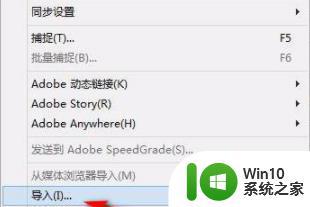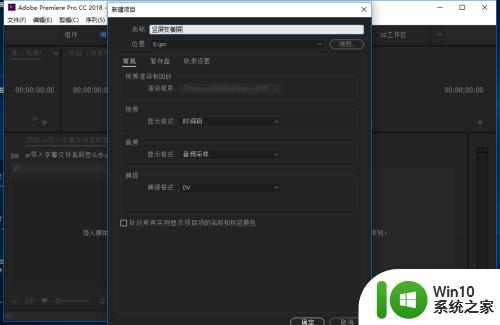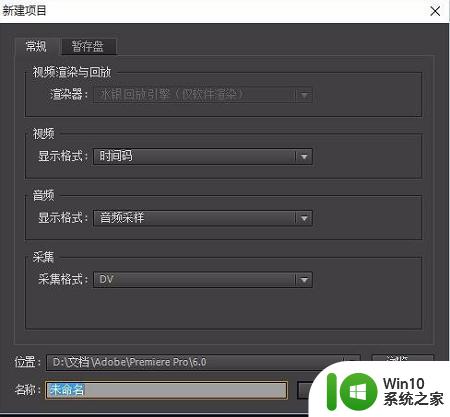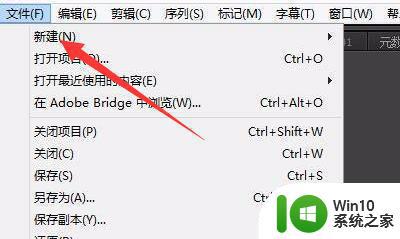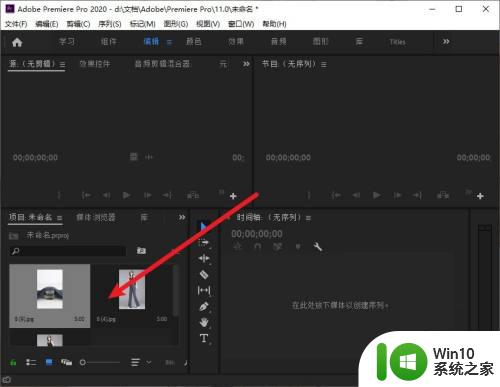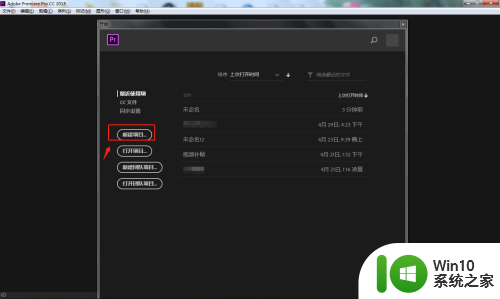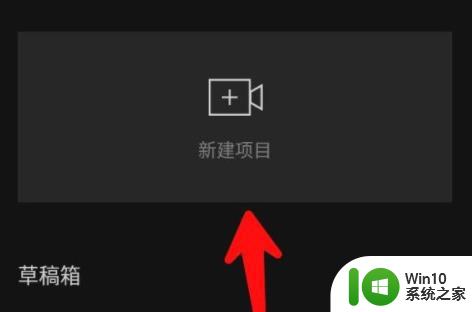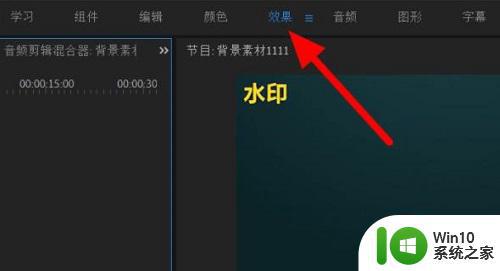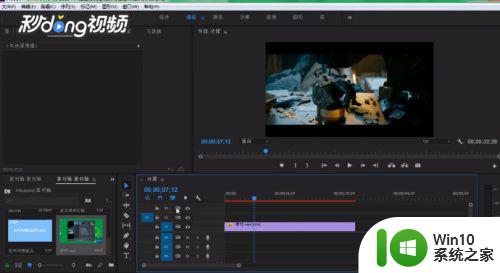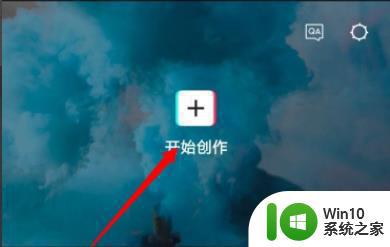pr怎么裁切视频的尺寸 PR裁剪视频画面大小的步骤
更新时间:2023-11-09 14:16:43作者:yang
pr怎么裁切视频的尺寸,在视频编辑过程中,裁切视频画面大小是一项非常关键的步骤,Adobe Premiere Pro(简称PR)作为一款专业的视频编辑软件,提供了丰富的功能和工具来满足用户的需求。裁剪视频画面大小的步骤主要包括打开PR软件,导入待裁剪的视频素材,选择目标视频轨道,使用剪切工具进行裁剪,并对裁剪后的视频画面进行调整。通过这些步骤,我们可以灵活地调整视频画面的尺寸,使其更符合我们的需求和要求。在接下来的内容中,我们将详细介绍PR裁剪视频画面大小的步骤,帮助读者更好地掌握这一技巧。
具体方法:
1.首先我们打开pr软件。
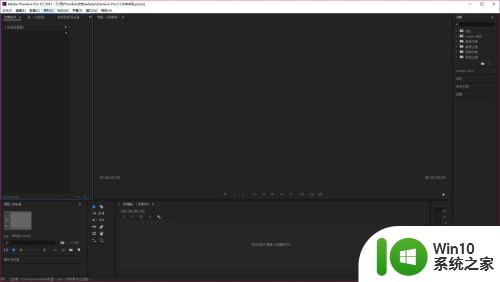
2.导入需要裁剪的视频素材,并拖动到时间轴中。
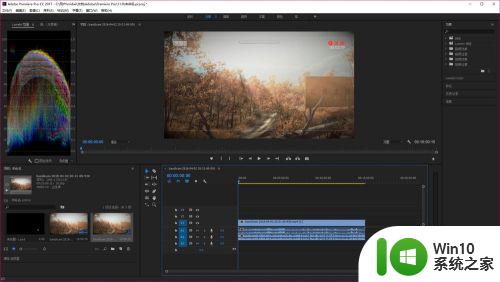
3.选中视频素材图层,然后在效果列表中找到裁剪控件并双击应用。
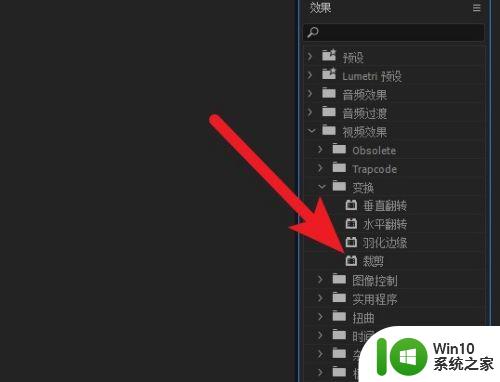
4.然后在效果控件中使用选框工具创建裁剪蒙版。
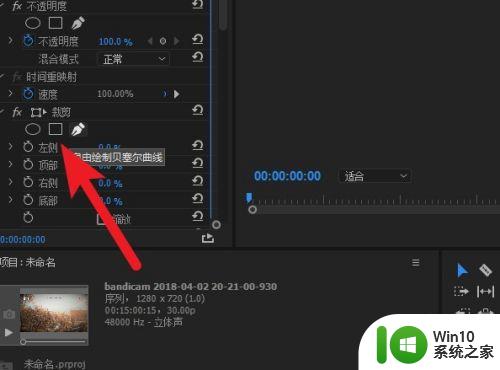
5.勾选反转选区后,调整裁剪黑幕参数。
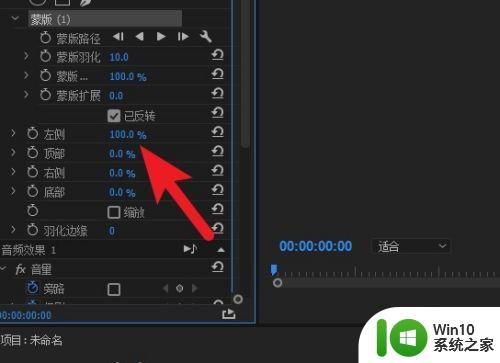
6.最后完成的裁剪效果如图所示。
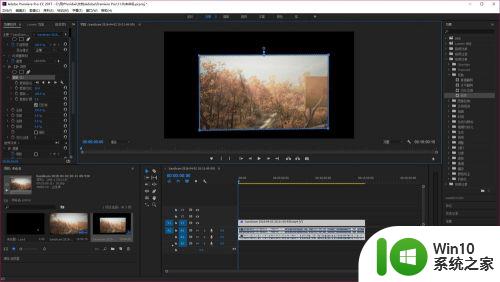
以上是PR视频裁剪尺寸的方法,如果您遇到这种情况,可以按照小编的方法进行解决,希望能帮到您。